Blokujte pripojenia k smerovaču Linksys pomocou adresy MAC
Ako blokovať sieťový prístup k smerovaču Linksys pomocou adresy MAC
Mám lacný notebook s lacnou integrovanou bezdrôtovou kartou. Bez ohľadu na to, čo skúsim, nemôžem ho spustiť so zabezpečeným bezdrôtovým pripojením. Jediný spôsob, ako sa pripojiť, je nechať moje bezdrôtové pripojenie otvorené. To však umožňuje všetkým mojim susedom pripojiť sa k môjmu pripojeniu.
Potom, čo som našiel svojho suseda pomocou môjho pripojenia na zdieľanie torrentov vo dne aj v noci, rozhodol som sa, že musím niečo vymyslieť. Najprv som sa pokúsil použiť funkciu Obmedzenia prístupu, ale zistil som, že blokuje iba internet. Ľudia sa stále môžu pripojiť k mojej sieti. Potom som zistil, že môj router Linksys WRT54G má funkciu Wireless MAC Filter. Podarilo sa mi zabezpečiť bezdrôtové pripojenie tým, že som pomocou týchto krokov povolil pripojenie iba určitých adries MAC k môjmu smerovaču.
Prihláste sa do admin konzoly smerovača Linksys cez webový prehliadač. Zvyčajne sa nachádza pomocou „ 192.168.1.1 “ v poli adresy.
Vyberte „ Riešenie problémov “ > „ Tabuľka klientov DHCP “. Toto poskytuje zoznam počítačov, ktoré používali moje bezdrôtové pripojenie.
Na ľavej table vyberte možnosť „ Bezdrôtové pripojenie “.
Vyberte kartu „ Filtrovanie MAC “.
Vyberte si jednu z nasledujúcich možností:
Vyberte tlačidlo „ Pridať adresu MAC “.
Zadajte MAC adresu pomocou dvojbodky alebo pomlčky každé dva znaky. (Príklad: 00-e0-34-c0-a1-40)
Vyberte „ Uložiť “ a MAC adresa bude odmietnutá alebo povolená, ako je uvedené v kroku 4.
Prihláste sa do administrátorskej konzoly smerovača Linksys a vyberte „ Stav “ > „ Lokálna sieť “ > „ Tabuľka klientov DHCP “. Toto poskytuje zoznam počítačov, ktoré používali moje bezdrôtové pripojenie. Neviem, ktorý počítač používa IP adresu 192.168.1.101 s MAC adresou 00:17:9A:D0:03:3D, musím toho chlapíka zablokovať!
Nechal som tabuľku aktívnej IP adresy DCHP otvorenú a potom som späť v správcovskej konzole klikol na „ Bezdrôtové “ > „ Bezdrôtový MAC Filter “.
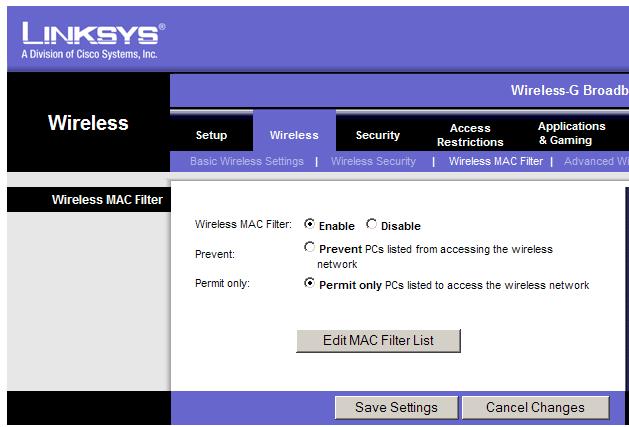
Kliknutím na „ Povoliť “ a potom na „ Len povoliť“ povolíte pripojenie iba pre určité adresy MAC. Potom kliknite na „ Upraviť zoznam filtrov MAC “.
Pridajte adresy MAC, ktoré chcete povoliť vo svojej sieti. Všimnite si, že som vynechal 00:17:9A:D0:03:3D MAC adresu, pretože nechcem, aby sa ten chlap pripájal k môjmu smerovaču. Chcem však povoliť ďalšie 2 adresy v tabuľke aktívnych IP adries DHCP. Po dokončení sa nezabudnite posunúť nadol a kliknúť na „ Uložiť nastavenia “.
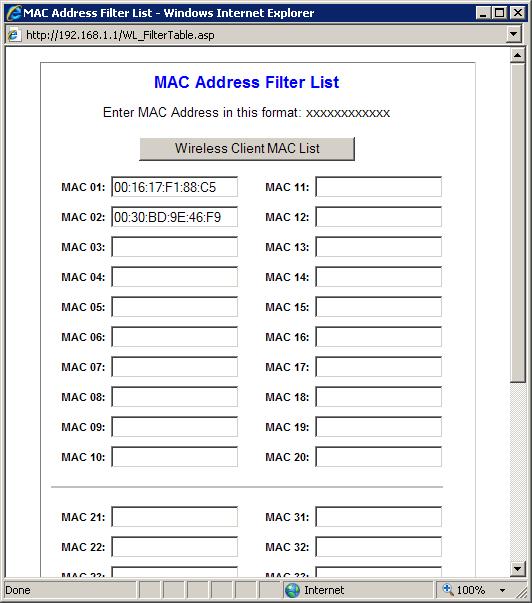
Znova kliknite na „ Uložiť nastavenia “ a je to! Zablokovali ste ľuďom krádež vášho sieťového pripojenia na základe MAC adresy.
Ak budete mať niekedy návštevníkov, ktorí by chceli povoliť prístup na váš router, môžete buď dočasne nastaviť filter MAC adries na Disabled, alebo pridať ich MAC adresu do tohto zoznamu.
Ako blokovať sieťový prístup k smerovaču Linksys pomocou adresy MAC
Ako resetovať alebo reštartovať bezdrôtový smerovač Linksys EA3500.
Stiahnite si ovládače pre Windows 10 alebo 8 pre Linksys WUSB54G. Automaticky nainštalovaná verzia Microsoftu mi nefungovala.
Zablokujte konkrétne webové stránky na vašom bezdrôtovom smerovači Linksys WRT54G pomocou týchto krokov.
Spoločnosť Apple predstavila systém iOS 26 – významnú aktualizáciu s úplne novým dizajnom z matného skla, inteligentnejšími funkciami a vylepšeniami známych aplikácií.
Študenti potrebujú na štúdium špecifický typ notebooku. Mal by byť nielen dostatočne výkonný na to, aby dobre podával výkony v zvolenom odbore, ale aj dostatočne kompaktný a ľahký na to, aby ho bolo možné nosiť so sebou celý deň.
V tomto článku vám ukážeme, ako znovu získať prístup k pevnému disku, keď zlyhá. Poďme na to!
Na prvý pohľad vyzerajú AirPods ako akékoľvek iné bezdrôtové slúchadlá do uší. To všetko sa však zmenilo, keď sa objavilo niekoľko málo známych funkcií.
Pridanie tlačiarne do systému Windows 10 je jednoduché, hoci proces pre káblové zariadenia sa bude líšiť od procesu pre bezdrôtové zariadenia.
Ako viete, RAM je veľmi dôležitá hardvérová súčasť počítača, ktorá slúži ako pamäť na spracovanie údajov a je faktorom, ktorý určuje rýchlosť notebooku alebo počítača. V článku nižšie vám WebTech360 predstaví niekoľko spôsobov, ako skontrolovať chyby RAM pomocou softvéru v systéme Windows.
Ako povoliť skenovanie na Canon Pixma MG5220, keď vám došiel atrament.
Chystáte sa na večer hrania hier a bude to veľké – práve ste si zakúpili “Star Wars Outlaws” na streamovacej službe GeForce Now. Objavte jediné známe riešenie, ktoré vám ukáže, ako opraviť chybu GeForce Now s kódom 0xC272008F, aby ste mohli opäť začať hrať hry od Ubisoftu.
Ak sa vaše Powerbeats Pro nenabíjajú, použite iný zdroj energie a vyčistite svoje slúchadlá. Nechajte puzdro otvorené počas nabíjania slúchadiel.
Udržiavanie vašich zariadení v dobrom stave je nevyhnutné. Tu sú niektoré užitočné tipy, ako váš 3D tlačiar udržiavať v top stave.










